Inhoudsopgave
Dit artikel toont u enkele effectieve stappen om gegevens te exporteren van invulbare PDF naar Excel. Als u een werkgever of zakenman bent, invulbare PDF's kan nuttig voor u zijn omdat u ze aan uw toekomstige werknemer of klant kunt geven voor de nodige informatie. Bovendien, invulbare PDF's hebben vele andere toepassingen.
In dit artikel zullen we een PDF formulier waar een kandidaat vul Wij zullen dit formulier weergeven in een Excel bestand.
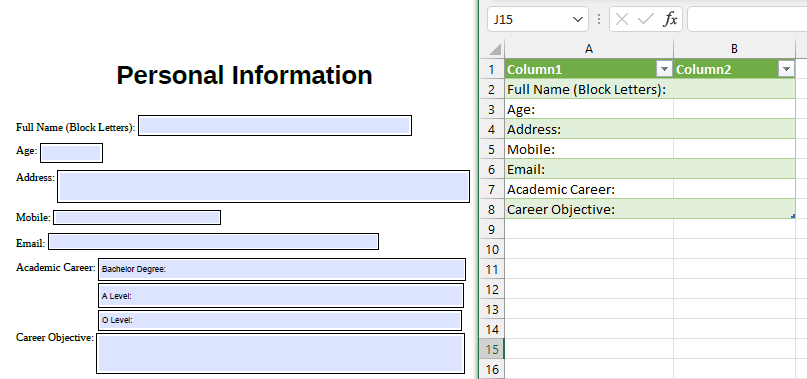
Download Praktijk werkboek
Invulbare PDF naar Excel.pdfInvulbare PDF naar Excel.xlsx
Stappen om gegevens te exporteren van invulbare PDF naar Excel
1. Gegevens exporteren van invulbare PDF naar Excel
De meest effectieve manier om gegevens uit een invulbare PDF bestand naar een Excel-bestand is om de Gegevens verkrijgen Wizard van de Gegevens tabblad. Hierdoor wordt de informatie van de PDF bestand in een Excel-tabel Laten we de onderstaande procedure bekijken.
Stappen:
- Ga eerst naar Gegevens >> Gegevens krijgen >> Uit bestand >> Van PDF
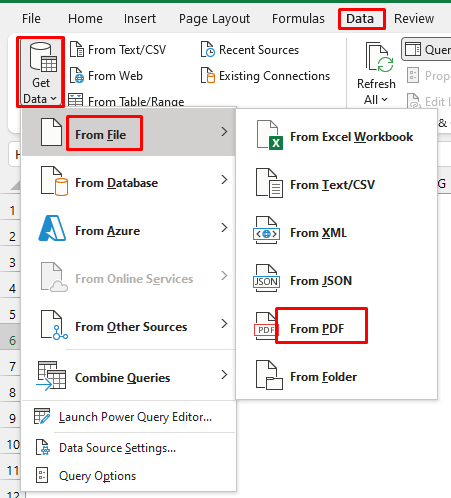
- De Venster Gegevens importeren verschijnt. Selecteer de PDF bestand dat u wilt import aan uw Excel-bestand In mijn geval is de naam van het bestand Invulbaar formulier .
- Klik op Import Zorg ervoor dat u Alle bestanden .
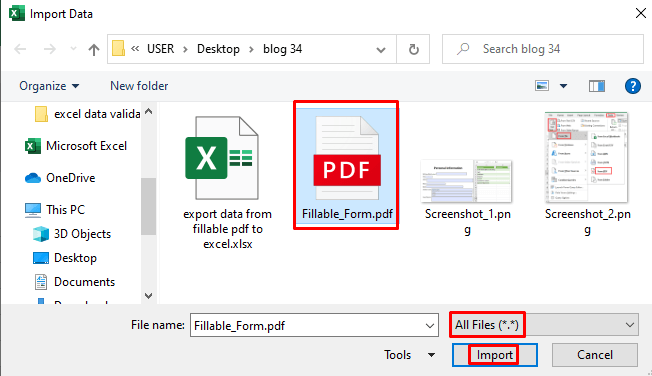
- Daarna ziet u de Navigatorvenster . Excel zal de PDF bestand in een tabel en noem de tabel Page001 standaard. Dus selecteer Page001 en je ziet een voorbeeld van de tabel aan de rechterkant.
- Klik nu op Gegevens omzetten als u de tabel Anders kunt u gewoon klikken op Belasting die je de tabel in een nieuwe blad .
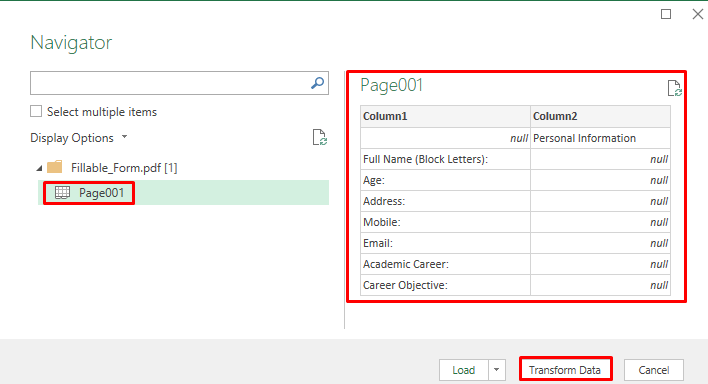
Deze operatie brengt deze gegevens in een Power Query Editor .
Lees meer: Hoe gegevens uit PDF naar Excel extraheren (4 geschikte manieren)
Vergelijkbare lezingen
- Hoe specifieke gegevens uit PDF naar Excel halen met VBA
- Gegevens uit meerdere PDF-bestanden naar Excel halen (3 geschikte manieren)
- Hoe te kopiëren van PDF naar Excel-tabel (2 geschikte manieren)
- Gegevens uitpakken uit PDF naar Excel met VBA
2. De invulbare PDF-gegevenstabel opmaken in Excel
Hier ziet u dat de eerste rij van de tabel is niet nodig. Dus ik wil dit verwijderen rij van deze tabel De noodzakelijke stappen worden hieronder gegeven.
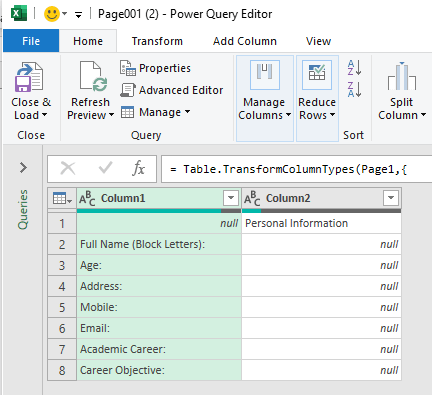
Stappen:
- Selecteer Rijen verminderen >> Rijen verwijderen >> Verwijder bovenste rijen .
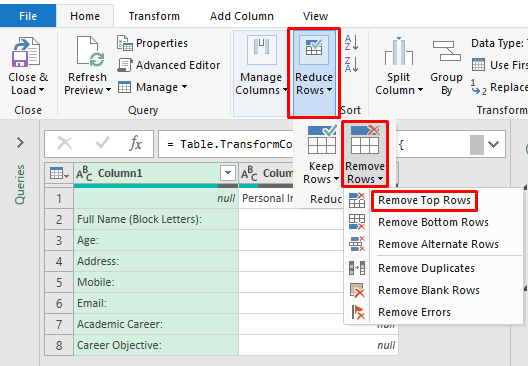
- Later zult u een raam die je vraagt hoeveel rijen je van bovenaf wilt verwijderen. In dit geval wil ik de 1e rij dus schreef ik 1 in de Aantal rijen sectie en klikte op OK .
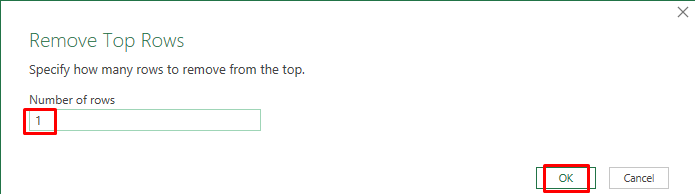
- Daarna ziet u de eerste rij verwijderd uit de tabel We willen dit presenteren tabel in een Excel-blad Dus ik selecteerde Close & Load .
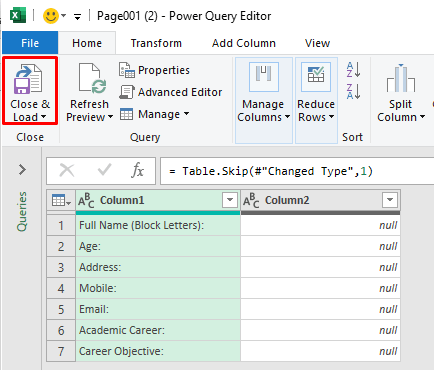
De uitvoering van deze operatie leidt deze gegevens naar een Excel-blad als een tabel U kunt het naar eigen inzicht aanpassen, omdat sommige gegevens of tekst mogelijk niet in het Excel-bestand verschijnen.
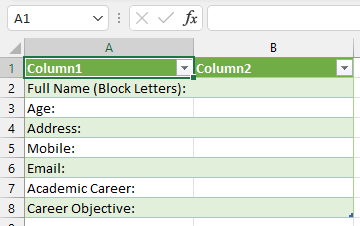
Zo kunt u gegevens exporteren van een invulbare PDF bestand naar een Excel-bestand .
Lees meer: Hoe PDF naar Excel converteren zonder opmaakverlies (2 eenvoudige manieren)
Praktijk Sectie
Hier geef ik u het screenshot van de PDF bestand dat we in dit artikel hebben gebruikt, zodat je een invulbare PDF en oefen deze stappen.
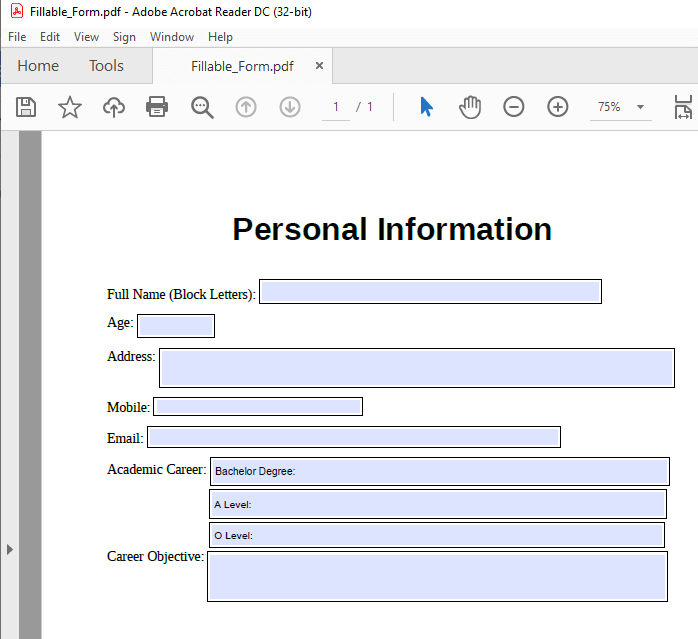
Dingen om te onthouden
Als u Adobe Acrobat Pro versie, kunt u gegevens rechtstreeks van daaruit exporteren.
- Eerst moet u de invulbare PDF bestand met Adobe Acrobat Pro .
- Selecteer vervolgens Gereedschap >> Formulieren >> Meer formulieropties >> Gegevensbestanden samenvoegen in spreadsheets .
- Door dit te doen, kunt u alles van uw invulbare PDF bestand naar Excel Spreadsheet .
Conclusie
Het volstaat te zeggen dat u het basisidee van hoe u gegevens exporteert van invulbare PDF Als u feedback heeft over dit artikel, deel dan uw idee in het commentaarveld. Dit zal mij helpen mijn volgende artikel te verrijken. U kunt ook onze website bezoeken ExcelWIKI voor meer artikelen.

